周四好呀,我是云朵。
今天给大家带来一篇改稿教程,先简单过下内容:
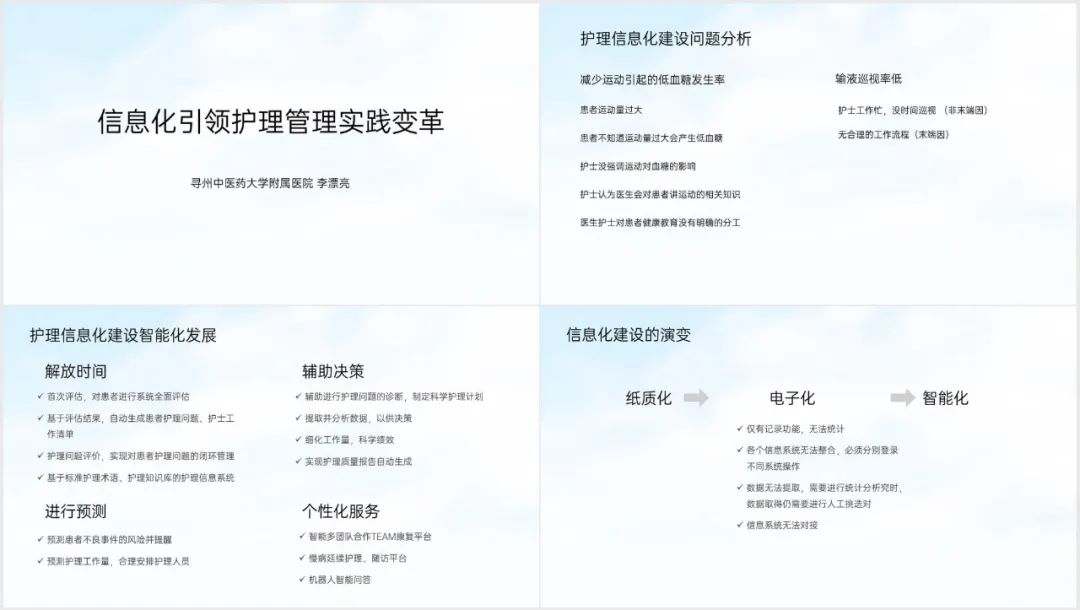
最终修改效果如下:
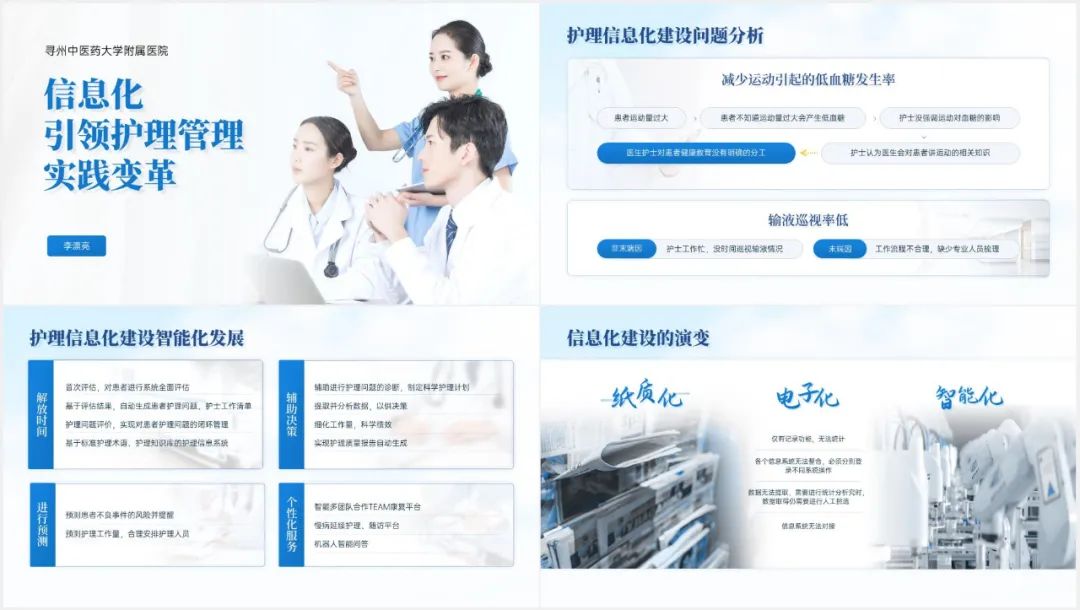
01. 制定规范
根据内容可以延伸出几个关键词:医疗、商务、管理。
因此色调可以定为蓝色:
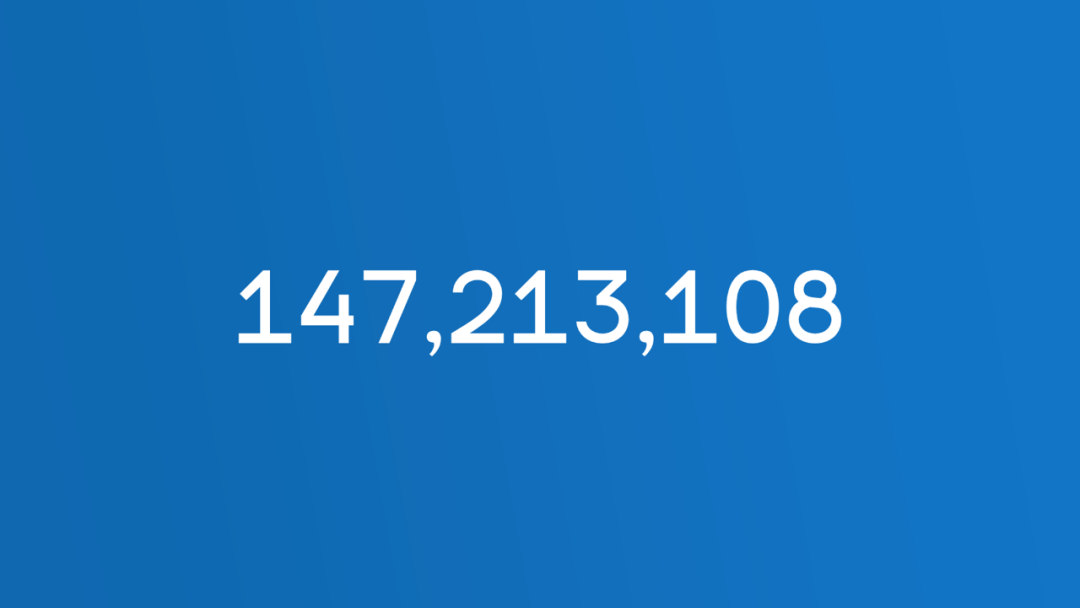
字体选用的是思源宋体 + OPPO 黑体:

这个内容可以走汇报的方向,所以风格使用简单的商务风即可~
02. 封面页
首页原稿如下:
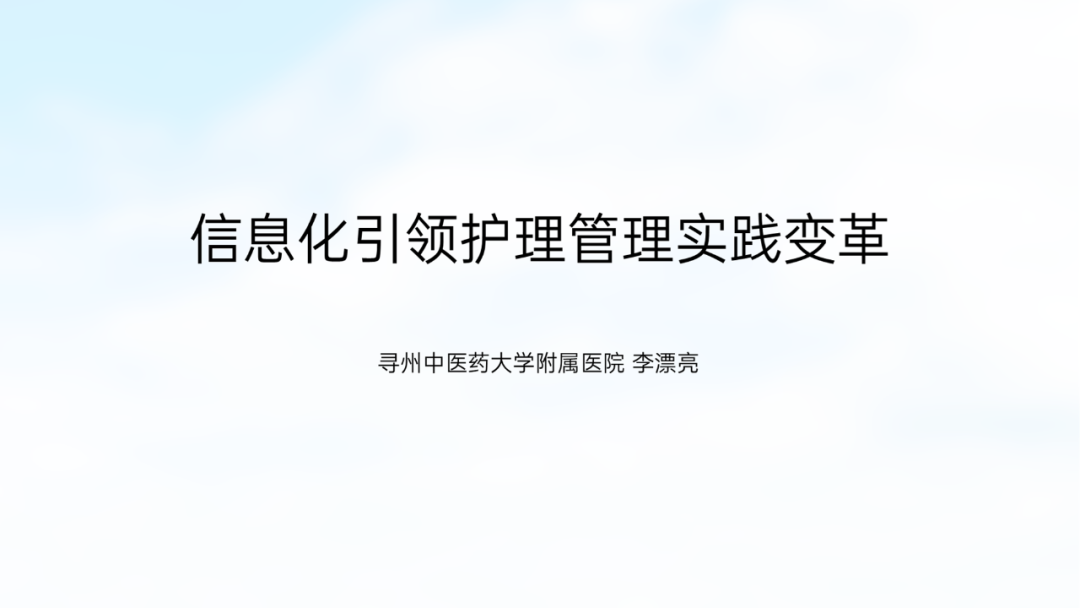
这次我们采用左文右图的布局,先处理文字部分。
第一步,标题太长,可以分为三段:

第二步,上下分别添加次要文字内容,丰富版面:

第三步,搜索相关图片,用来填充右侧:

对图片简单调色,提高亮度,修改色调为蓝色:

第四步,添加蒙版,让图文融合在一起:

03. 问题分析页
该页的原稿如下:
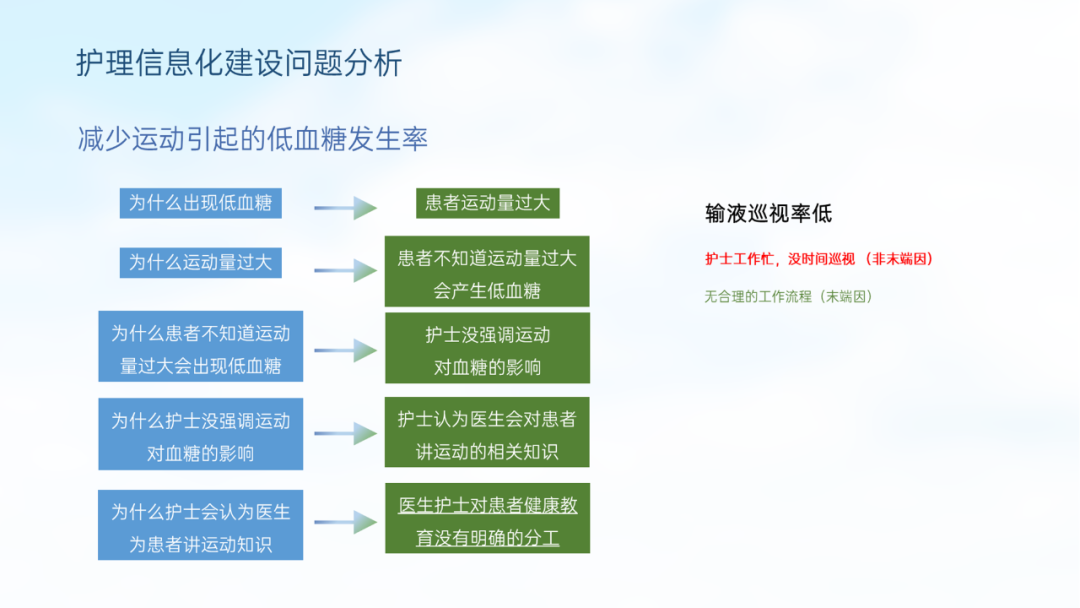
第一步,梳理文案。
左边这列,分析为什么会出现低血糖的原因,采用倒推的方法。
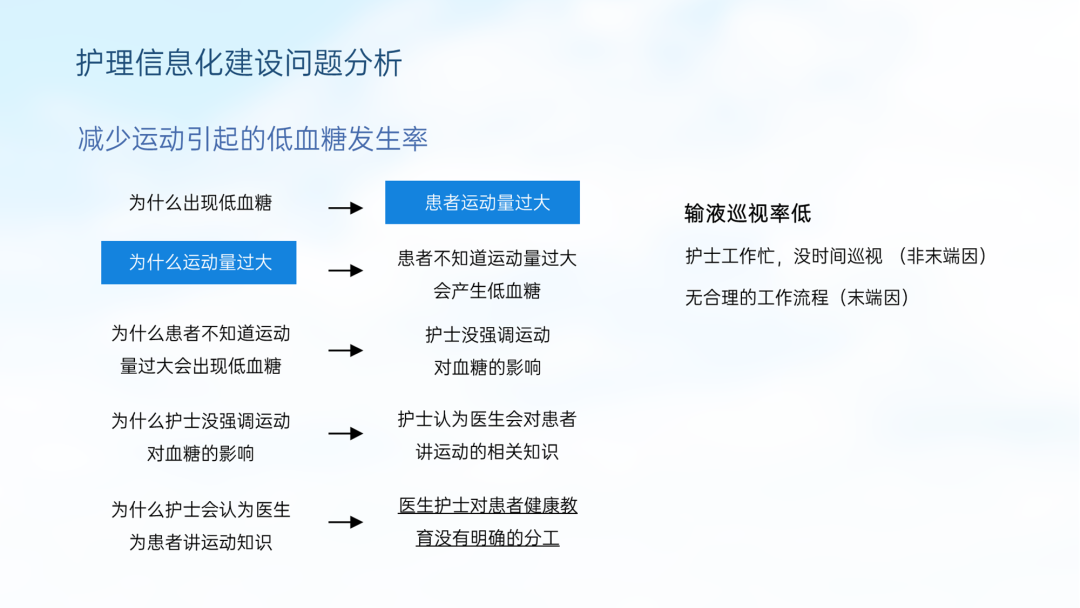
观察色块圈中的文字,发现每段话都在重复,我们删除这些多余的:
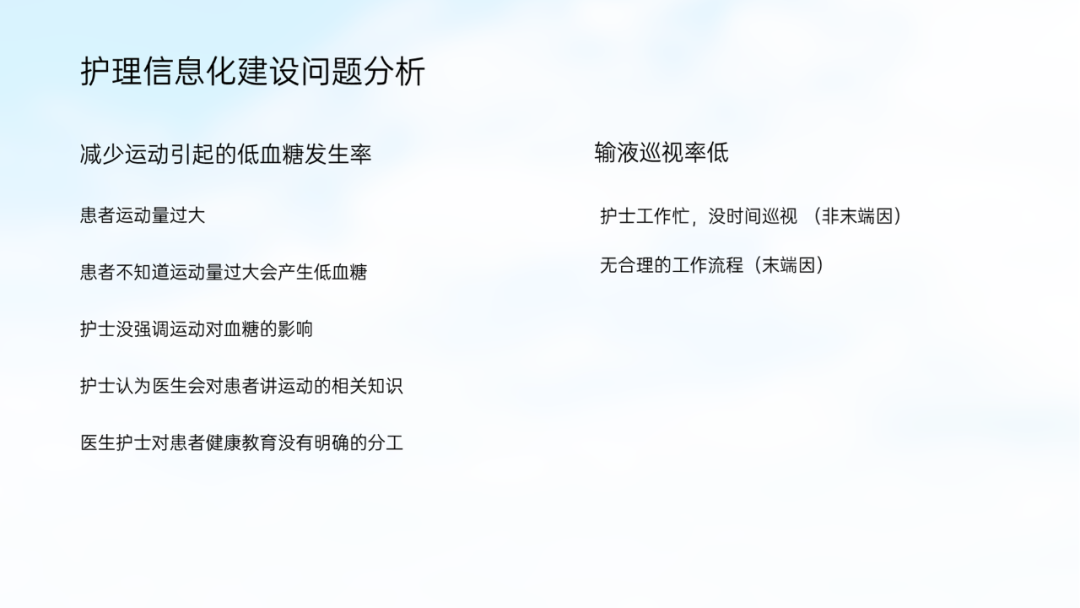
第二步,将内容划分成两个版块。
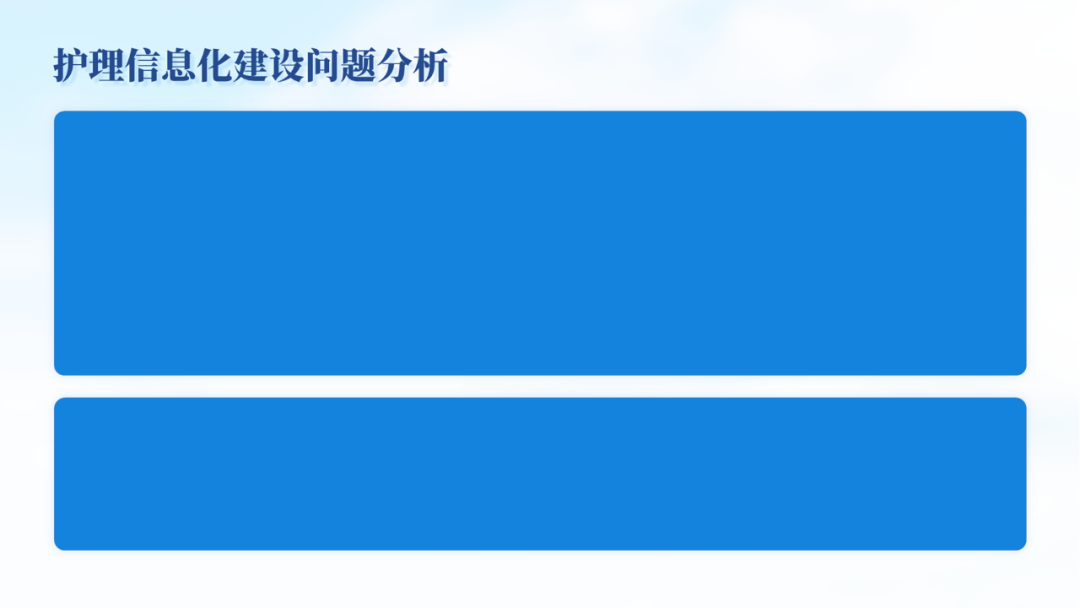
第三步,处理第一块内容,将文本均匀排版在卡片中:
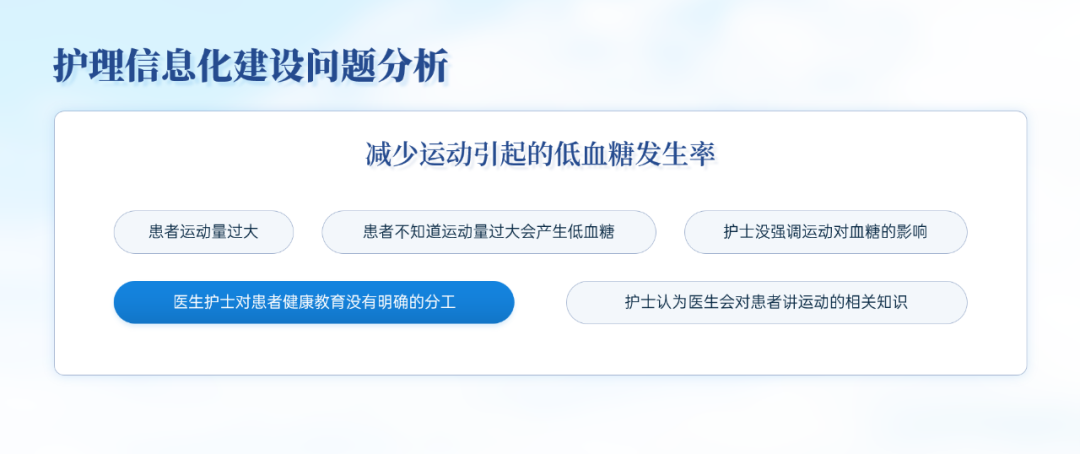
添加箭头,引导读者视线,将内容串联起来:
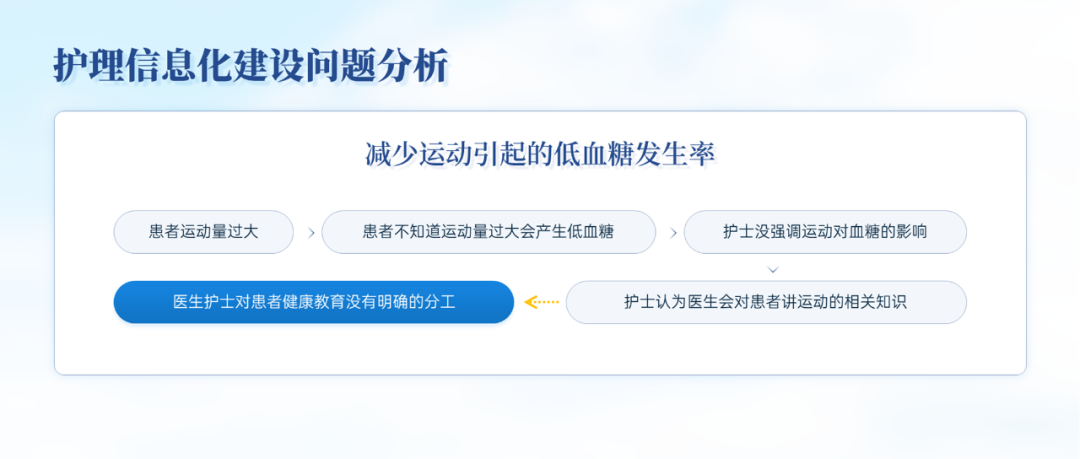
现在看着有点空,可以考虑在卡片左侧融入图片:

将图片色调修改为蓝色:

使用 OKPlus 插件的图片透明功能,将图片调整为渐变透明,置于卡片左侧:
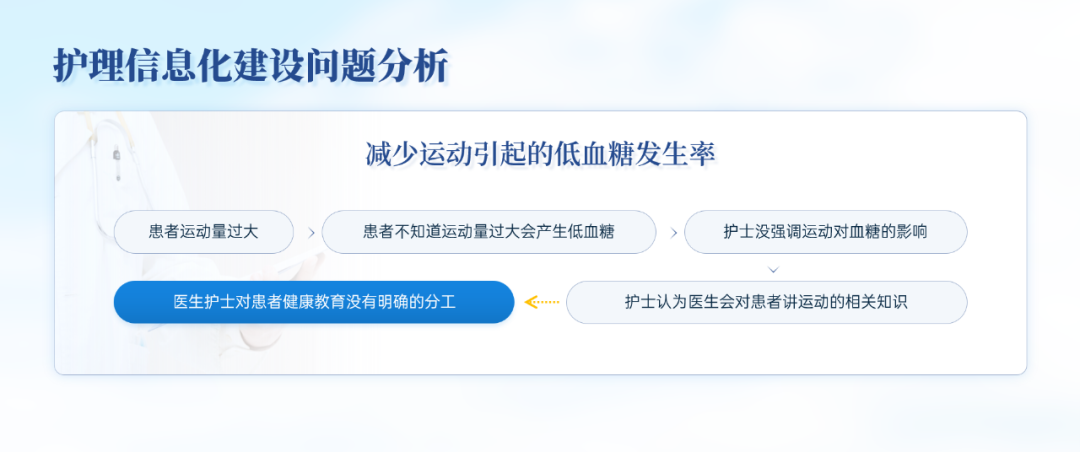
第四步,处理第二块内容:
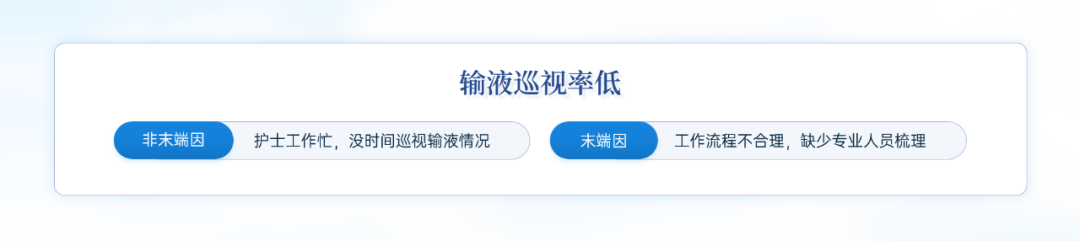
找一张图片添加在右侧,同样用 OKPlus 处理成半透明:
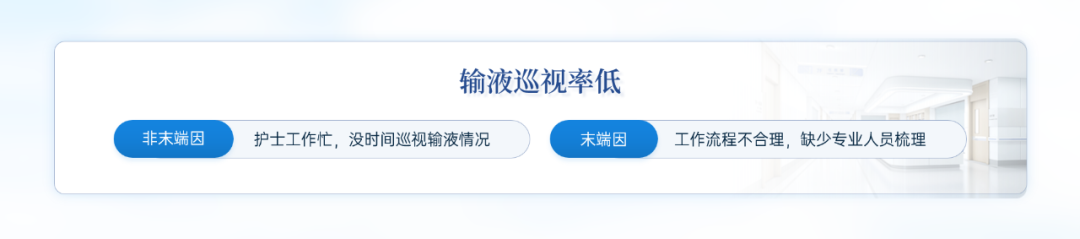
最后,将内容合在一起,第二页搞定:
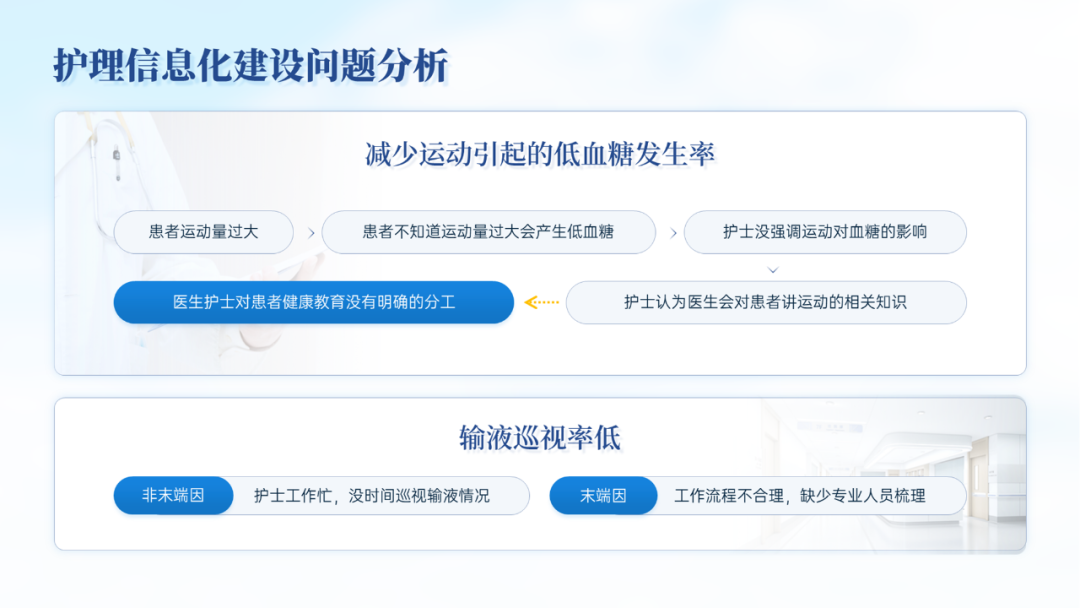
04. 多项内容页
这一页的内容偏多,原稿如下:
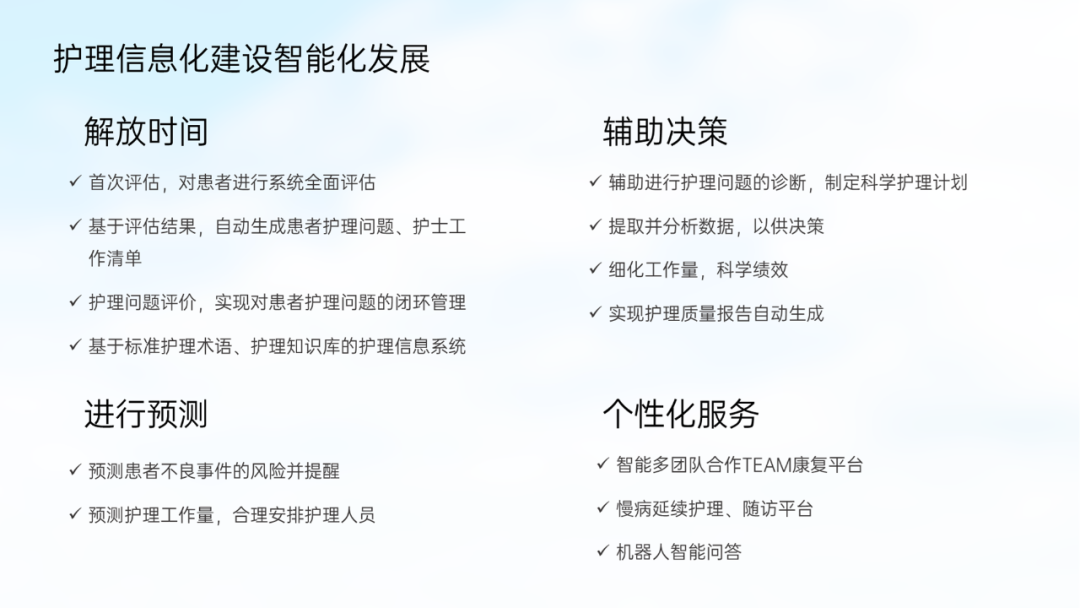
不过整体看来只有四个大项,还是比较好排版的。
第一步,先划分版式。
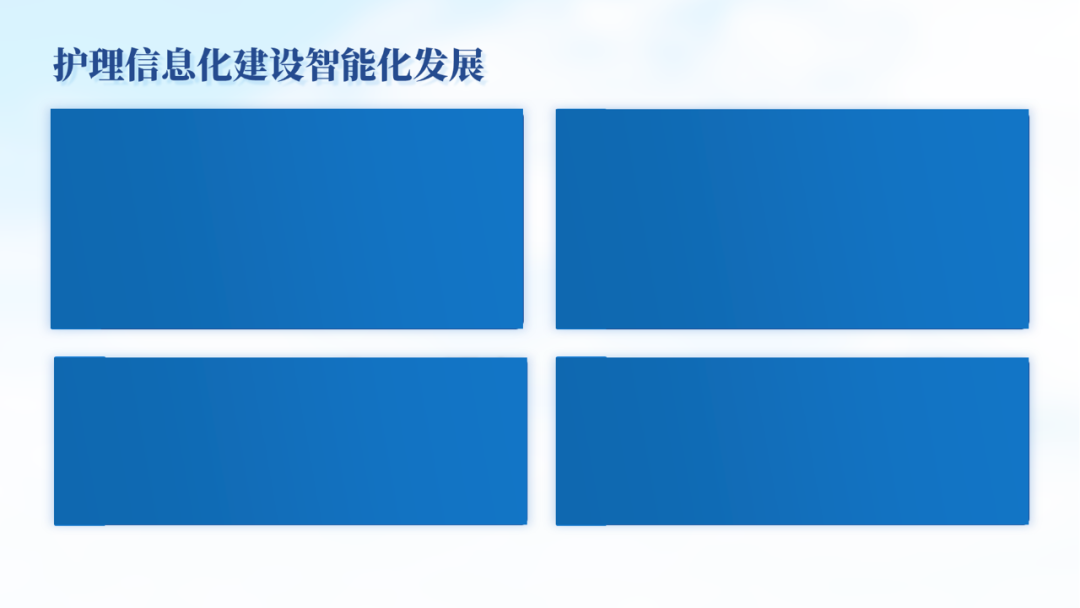
一般情况下,对于这种多段内容,很多同学会平均分布色块。
但这样处理后,内容多的卡片显得异常拥挤,内容少的卡片又留白太多。
所以可以考虑打破常规,使卡片的大小略有变化。
第二步,排版文字内容。
先排版第一个区块,确定文字间距以及字号大小:
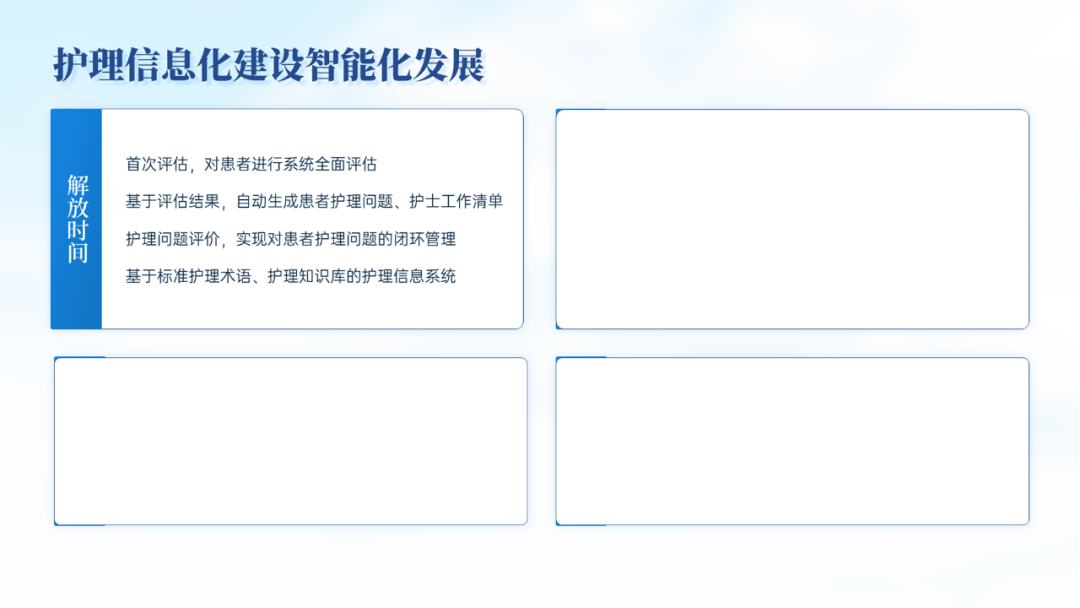
再依次确定其余三块内容:
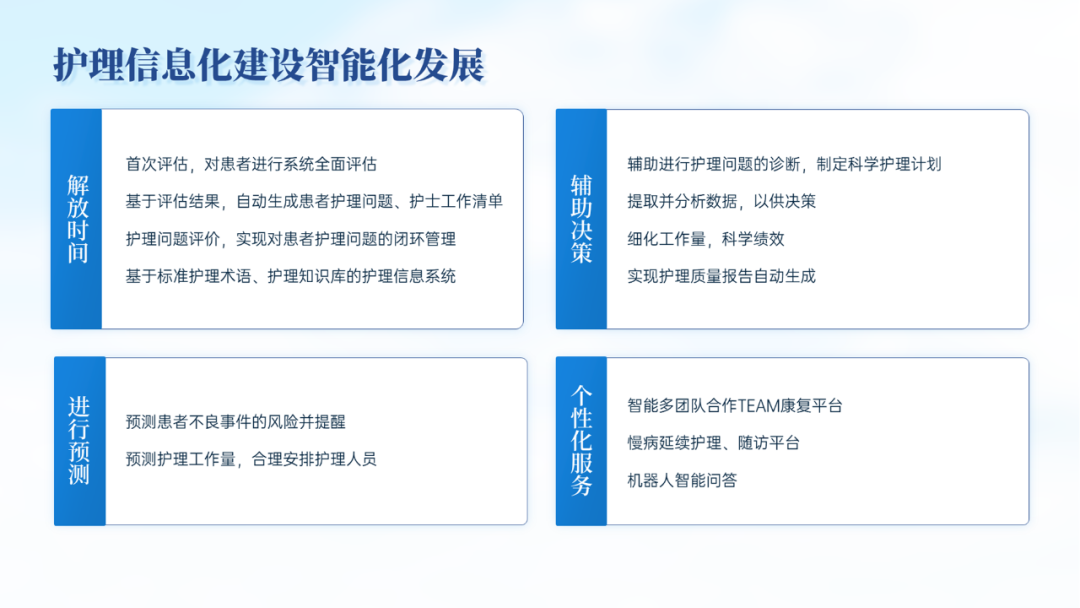
为了填补空白,文字之间可以添加横线,以作区分:
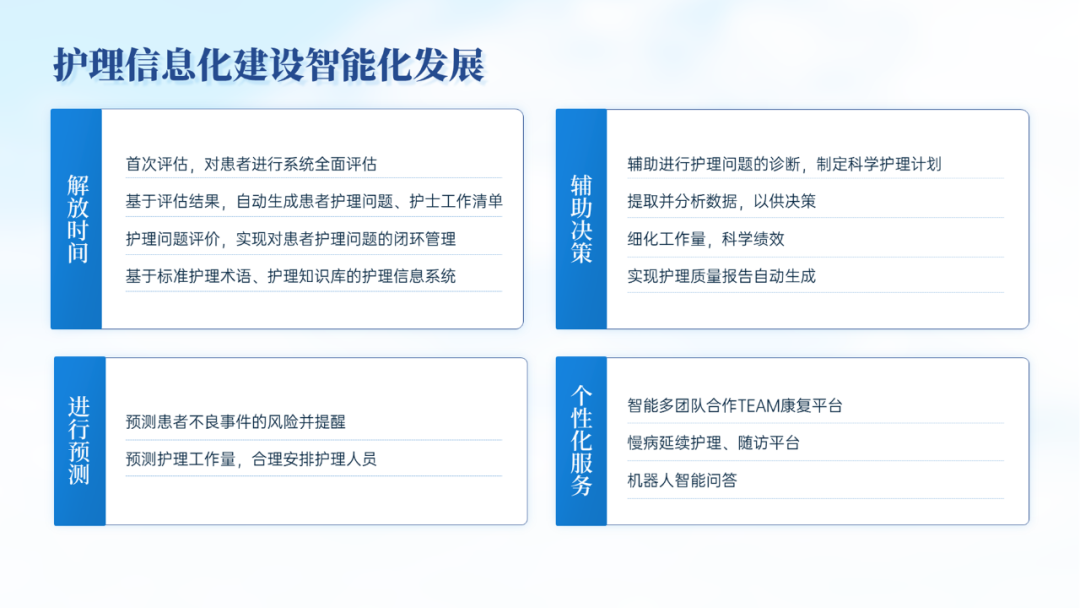
第三步,给每张卡片添加图片。
先找四张医疗相关的图:

给每一张图片添加渐变透明和虚化效果,第三页搞定:
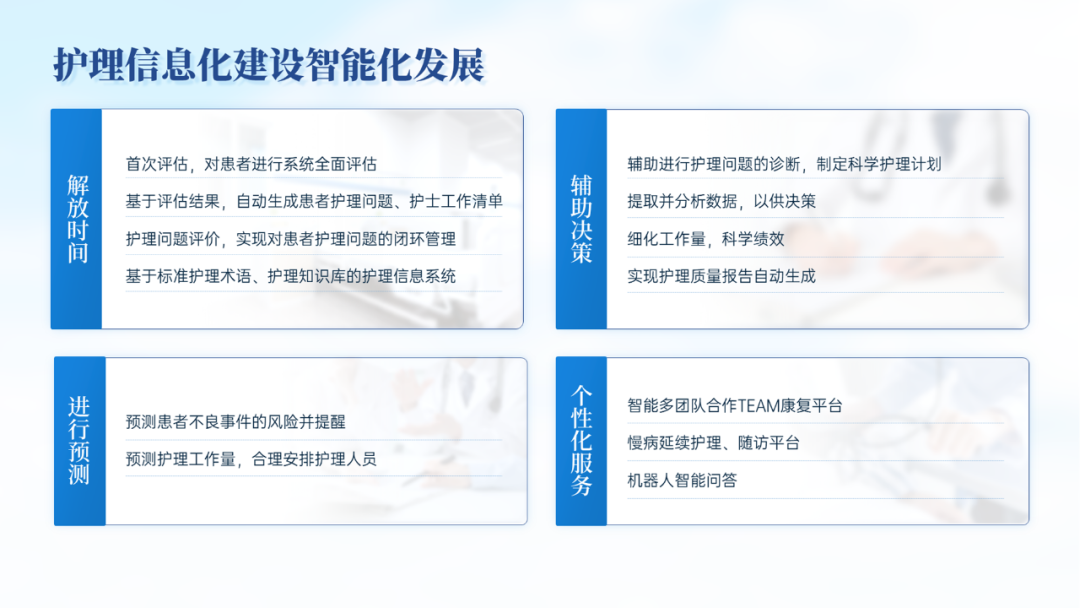
05. 递进关系页
这页原稿分为三块,难点是内容不均,只有电子化部分有内容说明:
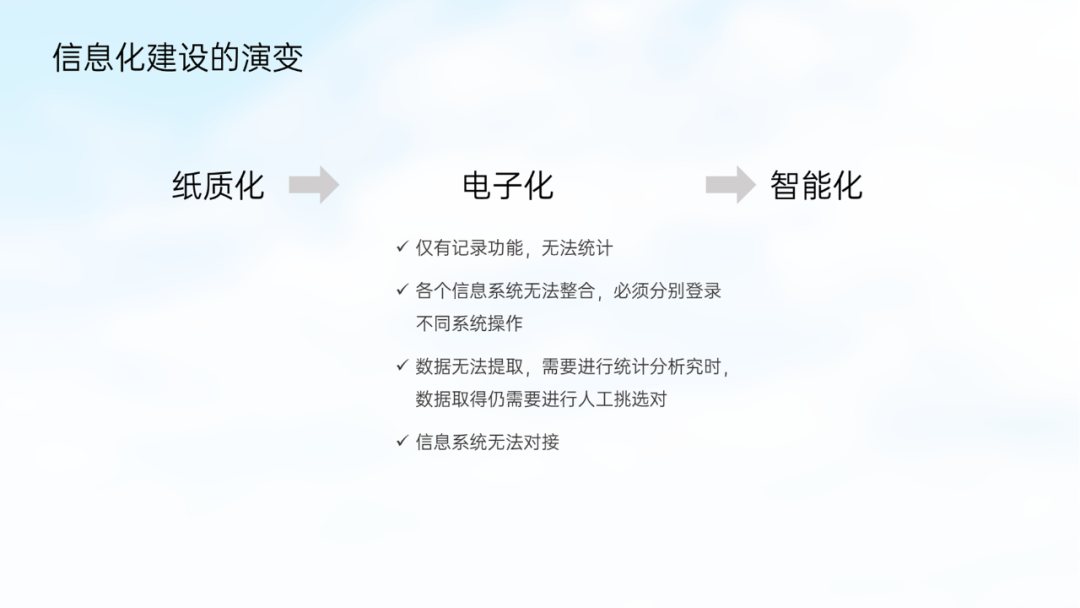
为了使左右两侧看起来丰富一些,可以考虑添加图片素材,同时还能使其与前几页的风格保持一致。
第一步,找两张图片。

接下来修改色调,先绘制一个超出图片大小的矩形。
先选形状再选图片,依次点击 OK10-图片混合-混合置换-色调置换:

色调置换后,将图片调亮,饱和度降低,对比度降低:

再使用 OKPlus 的图片透明功能,隐去图片的双边:

第二步,划分页面版式。
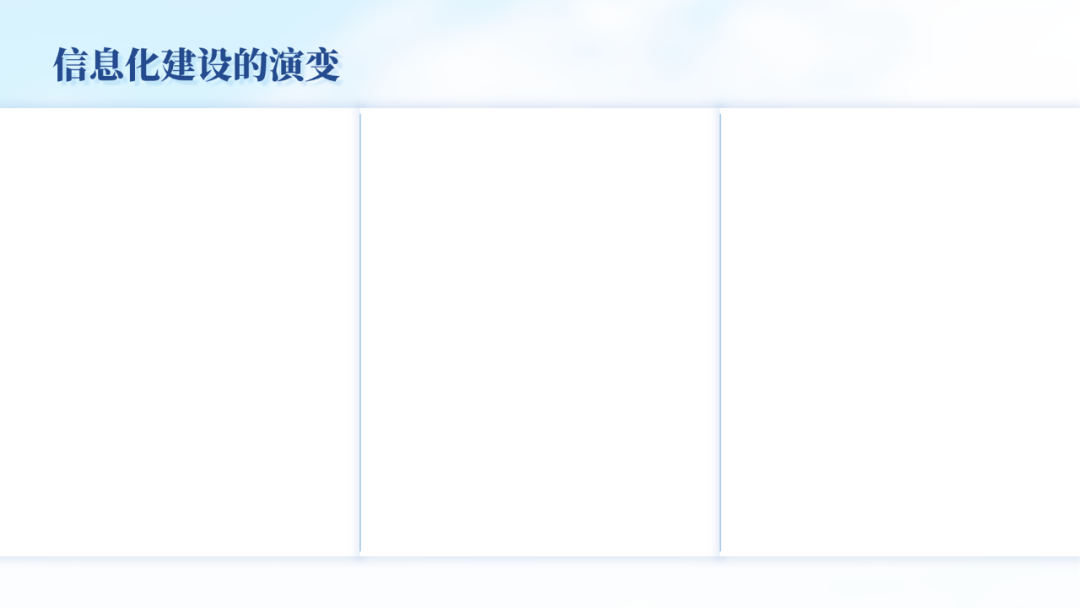
将图片放在页面左右两侧:

第三步,使用演示悠然小楷排版小标题。

第四步,给电子化部分添加文字说明。

到这里,四页内容就全部修改完成了。
06. 文末小结
本次改稿涉及的知识点有:
梳理文案优化页面结构
图片调色统一页面风格
使用插件实现透明渐变
色调置换改变图片色彩
再来浏览下最终效果:
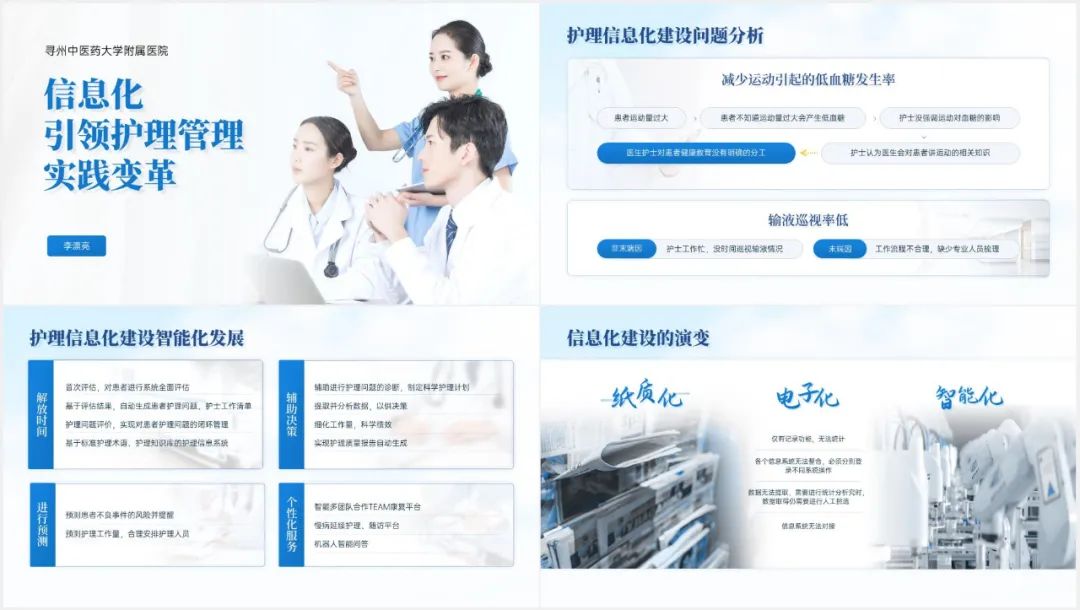
好了,如果想回顾上一期改稿的内容,可以看下这篇文章:
本文的 PPT 源文件,如果想要拆解学习,在公众号 [自律的音律] 回复关键词【0825】,即可获取下载链接。
以上就是今天分享的全部内容,希望大家喜欢~


















